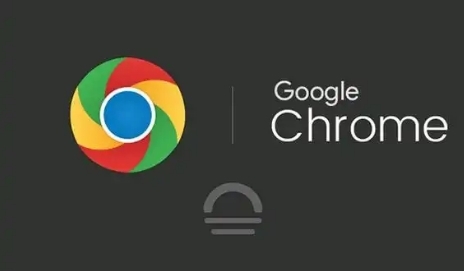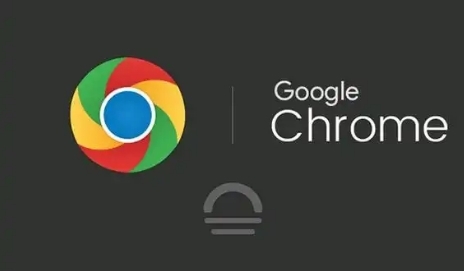
《如何在 Google Chrome 中调整
网页字体显示效果》
在日常浏览网页的过程中,我们可能会遇到网页字体过小或过大、字体样式不符合个人喜好等情况,这会影响我们的阅读体验。幸运的是,在常用的 Google Chrome 浏览器中,我们可以方便地调整网页字体显示效果。下面就为大家详细介绍具体的操作步骤。
首先,打开 Google Chrome 浏览器,进入到你想要调整字体显示效果的网页。接着,点击浏览器右上角的三个点图标,这是 Chrome 浏览器的菜单按钮。在弹出的下拉菜单中,选择“设置”选项,进入浏览器的设置页面。
在设置页面中,找到并点击左侧栏中的“外观”选项。在这里,我们可以看到“自定义字体”部分,其中包括“标准字体”“固定宽度字体”和“最小字号”等设置项。
对于“标准字体”,你可以根据自己的喜好选择不同的字体类型。Chrome 提供了多种常见的字体供你选择,例如宋体、黑体、微软雅黑等。如果你对系统自带的字体不满意,还可以点击“自定义字体”来添加自己电脑上安装的其他字体。
“固定宽度字体”主要用于一些特殊的文本显示场景,比如代码编辑器等。同样,你也可以在这里选择合适的固定宽度字体,以满足特定的需求。
而“最小字号”则用于控制网页上文字的最小显示大小。当你将滑块向右拖动时,网页上的字体会相应地变大;向左拖动时,字体则会变小。你可以根据自己的视力和阅读习惯,调整到合适的字号大小。
除了通过浏览器设置页面进行调整外,还有一些
快捷方式可以帮助你快速改变网页字体显示效果。例如,在网页上按住“Ctrl”键(Windows 系统)或“Command”键(Mac 系统),然后向上或向下滚动鼠标滚轮,就可以实时放大或缩小网页字体。这种方式非常方便,在浏览过程中随时都可以进行
字体大小的调整。
另外,有些网页可能本身提供了字体调整的功能。通常,这些功能会在网页的顶部或底部工具栏中显示。你可以留意一下网页上的相关提示信息,尝试使用网页自带的字体调整工具来达到最佳的阅读效果。
需要注意的是,虽然调整网页字体显示效果可以改善阅读体验,但过度调整可能会导致网页布局错乱或显示异常。因此,在调整字体时,建议适度进行,以确保网页的正常显示和阅读的流畅性。
通过以上介绍的方法,你就可以轻松地在 Google Chrome 浏览器中调整网页字体显示效果,让每一次的网页浏览都更加舒适和便捷。无论是阅读文章、查看资料还是进行其他网络活动,合适的字体显示效果都能为你带来更好的视觉享受和使用体验。希望这些技巧能够帮助到你,让你在网络世界中更加得心应手。